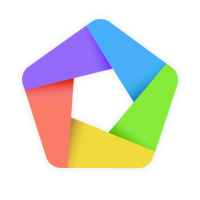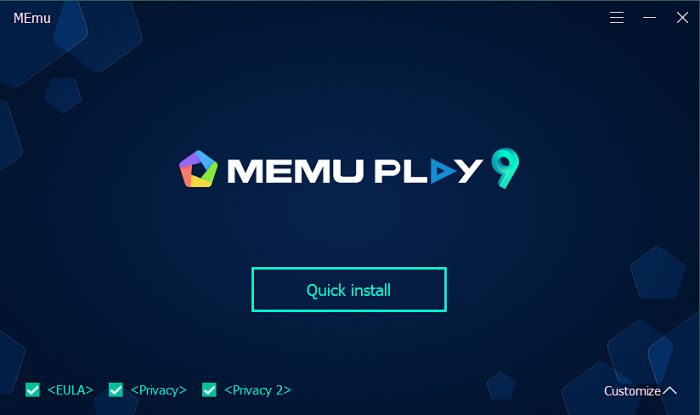Com o app Memu, você pode executar games e apps no seu computador.
Jogue PubG, Fortnite e outros games móveis no seu PC ou Mac.
Como baixar o Player Memu:
- Escolha um link acima e clique em baixar o Memu para seu PC ou Mac
- Localize o arquivo e clique para começar a instalar
- Clique em Concordar com os Termos e condições e clique em Instalar
- Escolha o Online para instalar em poucos minutos ou Offline para um maior tempo de instalação
- Aguarde o Memu ser instalado e então você poderá usá-lo
Como usar o Player Memu:
- Clique em Iniciar e o Memu irá abrir e você pode começar a preparar – seja paciente, pode levar alguns minutos ou mais
- Quando a tela inicial do Memu aparecer, você verá que alguns apps, incluindo a Google Play Store, já instalada
- Clique em Play Store e use uma conta existente da Google para configurar sua conta, ou escolha registrar uma nova.
- Siga as direções na tela para finalizar a configuração – você pode esquecer dessa parte e ainda instalar os arquivos APK se quiser
- Quando o processo terminar, você verá algumas opções do lado direito do Memu, incluindo a instalação e transferência de arquivos
Recursos do Memu:
- Gameplay rápido e sem engasgos – o Memu é um dos emuladores mais rápidos e fáceis e todas as configurações de performance podem ser personalizados a seu gosto. Você pode até definir quanto de RAM e números de CPUs a serem usadas – para um gameplay normal, recomenda-se escolher 2 CPUs e 1,5 GB de RAM
- Compatibilidade com controles externos – vários dispositivos Android não possuem suporte a controles de terceiros ou, se tem, apenas para específicos. Eles são muito mais fáceis de usar do que touchscreens para games e o Memu tem suporte a todos controles de terceiros
- Emulação de dispositivo – seu dispositivo é totalmente emulado, o que inclui seu número de telefone, número IMEI, modelo de dispositivo e vários outros recursos específicos do seu dispositivo Android.
- Acesso root – o SuperUser faz o root do player logo do início para que você tenha acesso fácil a todos os arquivos no seu computador
Perguntas Feitas Frequentemente:
- O que é o Memu?
O Memu é um emulador de Android que te permite baixar e executar jogos e apps móveis de Android no seu computador executando os sistemas operacionais Windows da Microsoft ou Mac da Apple. O Memu emula o SO Android no seu computador, criando um dispositivo móvel virtual.
- Quão seguro é o Memu?
O Memu é confiável e seguro para usar. Os desenvolvedores testaram o app em segurança e estabilidade.
- Como desinstalar o Memu?
Você pode desinstalar o Memu do seu computador como qualquer outro app. Os usuários de Windows podem deletá-lo indo em Configurações > Painel de Controle > Adicionar/Remover Programas e usuários de Mac podem ir ao Finder > Aplicativos e deletar o app Memu de lá.
- Quais são as desvantagens do Memu?
O Memu é relativamente mais lento que seus competidores como o Nox Player e fecha frequentemente ou para de funcionar às vezes em alguns computadores.
- Como eu arrumo o Nox Player travado no carregamento?
- Primeiro, reinicie seu computador
- Ligue a virtualização no seu computador e tenha certeza de que seu sistema cumpre os requisitos mínimos. Veja esse vídeo para detalhes.
- Libere a RAM no seu computador e aumente a alocação de RAM no app Memu.
- Atualize os drivers da placa de vídeo para a versão mais recente disponível.
- Configure seu programa antivírus e cheque se ele atrapalha o funcionamento do Memu.
- Como eu instalo o Memu no meu Mac?
Instalar o Memu no seu Mac é fácil. Baixe o arquivo Memu.dmg do link acima, então clique duas vezes no arquivo de instalação e transfira ele para as pastas de Aplicativos.
- Qual a versão do Memu que eu preciso para executar apps de Android de 32-Bit no meu PC de 32-Bit?
Você precisa instalar a versão de 32-bit do Memu.
- Qual a versão do Memu que eu preciso para executar apps de Android de 64-Bit no meu PC de 64-Bit?
Você precisa instalar a versão de 64-bit do Memu. Além disso, com essa versão, o VT deve ser ligado no seu PC.
- Qual é o processo para copiar arquivos de PC para o Memu 4?
- Abra o Memu e selecione o botão de Biblioteca
- Abra os Apps de Sistema e clique em Gerenciador de Mídias
- Uma janela dizendo Importar Arquivo do Windows para Android vai aparecer, encontre o arquivo que você quer importar e clique em Abrir
- Veja no Memu, você deve encontrar seu arquivo.
- Quais são as Configurações do Game PUBG Mobile para o Memu?
- Abra o Memu e clique no ícone de Lâmpada; isso abre a janela de guia de game.
- Clique em Configurações e algumas opções irão aparecer para mudar a qualidade dos gráficos dos games.
- A resolução dentro do game pode ser mudada para alterar a resolução do game – uma melhor configuração irá entregar melhores gráficos, porém usa muito mais recursos de sistema.
- A qualidade de gráficos permite que você defina a qualidade dos elementos dentro do game. Se escolher gráficos HD, você terá uma ótima imagem, porém sua placa de vídeo ficará mais carregada.
- O Aprenda Mais permite que você veja informações sobre todas as configurações do game.
- Quando terminar, clique em salvar mudanças e reinicie o game
Avaliações dos Usuários: